Μετατρέψτε οποιοδήποτε έγγραφο του Publisher σε παρουσίαση PowerPoint στο Office 2013 χρησιμοποιώντας το Publisher's Αποθήκευση για εκτύπωση φωτογραφιών επιλογή. Αυτή η επιλογή μετατρέπει κάθε σελίδα στο έγγραφο του Publisher σε αρχείο JPG, το οποίο μπορείτε στη συνέχεια να εισαγάγετε στο PowerPoint. Για καλύτερα αποτελέσματα, προσαρμόστε το μέγεθος της σελίδας Publisher στο μέγεθος των διαφανειών σας στο PowerPoint για να εξασφαλίσετε τέλεια εφαρμογή.
Προετοιμασία του εγγράφου του εκδότη
Βήμα 1
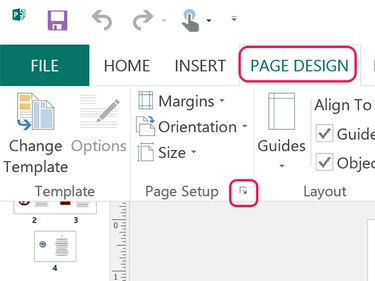
Πίστωση εικόνας: Στιγμιότυπο οθόνης ευγενική προσφορά της Microsoft.
Κάντε κλικ στο Διάταξη σελίδας καρτέλα και κάντε κλικ στο μικρό Βέλος ρύθμισης σελίδας για να ανοίξετε το παράθυρο Διαμόρφωση σελίδας.
Το βίντεο της ημέρας
Βήμα 2
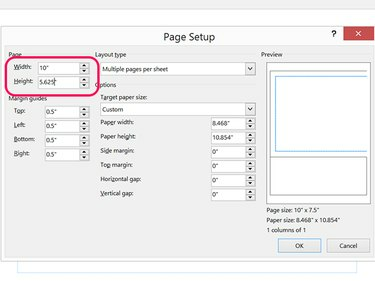
Πίστωση εικόνας: Στιγμιότυπο οθόνης ευγενική προσφορά της Microsoft.
Αλλάξτε το πλάτος και το ύψος της σελίδας στις ίδιες διαστάσεις με το Διαφάνειες PowerPoint. Για μια τυπική διαφάνεια του PowerPoint 2013, ορίστε το Πλάτος προς το 10 ίντσες και το Υψος προς το 5.625
ίντσες. Για μια διαφάνεια ευρείας οθόνης, ορίστε το Πλάτος προς το 13.333 ίντσες και το Υψος προς το 7.5 ίντσες.Βήμα 3
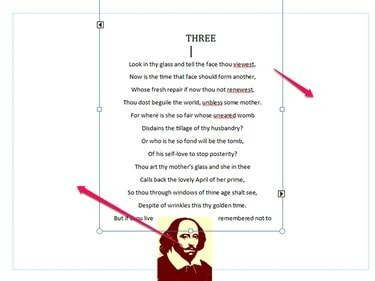
Πίστωση εικόνας: Στιγμιότυπο οθόνης ευγενική προσφορά της Microsoft.
Αλλάξτε το μέγεθος και μετακινήστε τα πλαίσια κειμένου και άλλα αντικείμενα όπως απαιτείται, έτσι ώστε όλο το περιεχόμενο σε κάθε σελίδα να χωράει στα περιθώρια. Εάν δεν είστε εξοικειωμένοι με τη διάταξη του Publisher, διαβάστε αυτό το σεμινάριο εργασία με κείμενο στον Publisher.
Βήμα 4
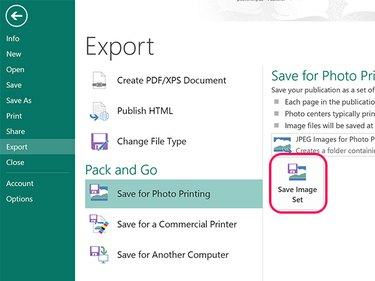
Πίστωση εικόνας: Στιγμιότυπο οθόνης ευγενική προσφορά της Microsoft.
Κάντε κλικ στο Αρχείο καρτέλα και επιλέξτε Εξαγωγή. Κάντε κλικ στο Αποθήκευση για εκτύπωση φωτογραφιών επιλογή και κάντε κλικ στο Αποθήκευση συνόλου εικόνων κουμπί. Επιλέξτε έναν φάκελο στο παράθυρο πλοήγησης που ανοίγει. Ο Publisher εξάγει κάθε σελίδα του εγγράφου ως εικόνα JPG σε αυτόν τον φάκελο.
Υπόδειξη
Μετά την εξαγωγή των εικόνων, δεν υπάρχει λόγος να αποθηκεύσετε τις αλλαγές στο έγγραφο. Απλώς κλείστε τον Publisher και επιλέξτε Μην Αποθήκευση για να διατηρήσετε την αρχική διάταξη του εγγράφου.
Εισαγωγή στο PowerPoint
Βήμα 1
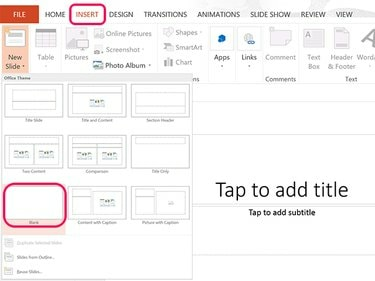
Πίστωση εικόνας: Στιγμιότυπο οθόνης ευγενική προσφορά της Microsoft.
Ανοίξτε ένα νέο αρχείο PowerPoint. Κάντε κλικ στο Εισάγετε καρτέλα, επιλέξτε Νέα Διαφάνεια και μετά κάντε κλικ στο Κενό εικόνισμα. Αφού εισαγάγετε αυτήν την κενή διαφάνεια, μπορείτε απλώς να κάνετε κλικ στο Νέα Διαφάνεια εικονίδιο στην κορδέλα για να προσθέσετε όσες νέες διαφάνειες χρειάζεται. Διαγράψτε τα πλαίσια κειμένου στην πρώτη διαφάνεια.
Βήμα 2

Πίστωση εικόνας: Στιγμιότυπο οθόνης ευγενική προσφορά της Microsoft.
Επιλέξτε την πρώτη διαφάνεια και, στη συνέχεια, κάντε κλικ στο Εικόνες εικονίδιο στο Εισάγετε κορδέλα για να ανοίξετε ένα παράθυρο πλοήγησης.
Βήμα 3
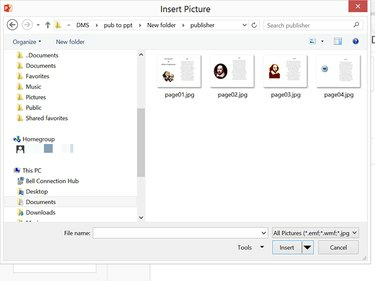
Πίστωση εικόνας: Στιγμιότυπο οθόνης ευγενική προσφορά της Microsoft.
Ανοίξτε το φάκελο που περιέχει τις εικόνες του Publisher. Επιλέγω Σελίδα01.jpg και κάντε κλικ Εισάγετε.
Βήμα 4

Πίστωση εικόνας: Στιγμιότυπο οθόνης ευγενική προσφορά της Microsoft.
Σύρετε την εισαγόμενη φωτογραφία για να την κεντράρετε στη διαφάνεια, εάν χρειάζεται. Εισαγάγετε τις υπόλοιπες εικόνες σε κάθε κενή διαφάνεια της παρουσίασης του PowerPoint.



